电脑截屏快捷键win11是什么 win11截屏快捷键介绍
我们现在有不少的小伙伴都已经升级到了win11操作系统,我们在使用win11操作系统的时候应该都发现了win11操作系统的大改动,因此导致我们小伙伴都对电脑不太熟悉了,有小伙伴想要知道怎么截屏,下面小编就带着大家一起来看看win11截屏快捷键介绍,希望可以对你有帮助。
具体方法:
1、按下键盘上的printscreen键,可以截取整个电脑屏幕;
2、然后打开系统中的画图软件,将截图ctrl+v粘贴进去,就可以进行编辑保存。
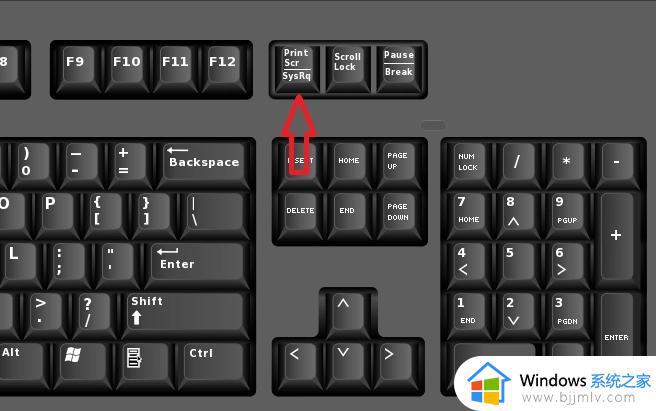
方法一、系统自带截图工具
1、点击开始菜单,应用里面找到Win11系统自带的截图工具;
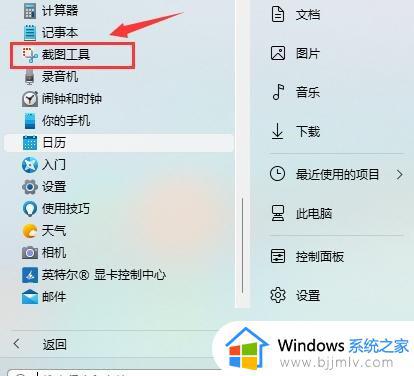
2、可以通过快捷键Win+Shift+S开始截图;
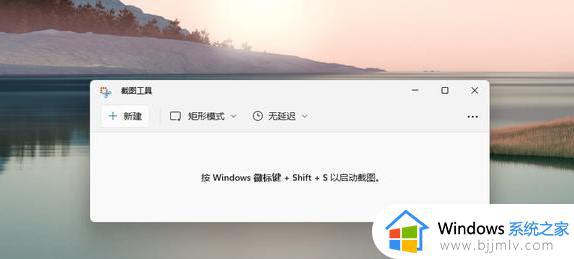
3、点击右上方…设置截图工具;
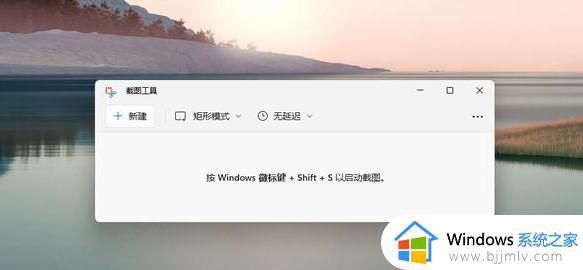
4、自由设置截图;
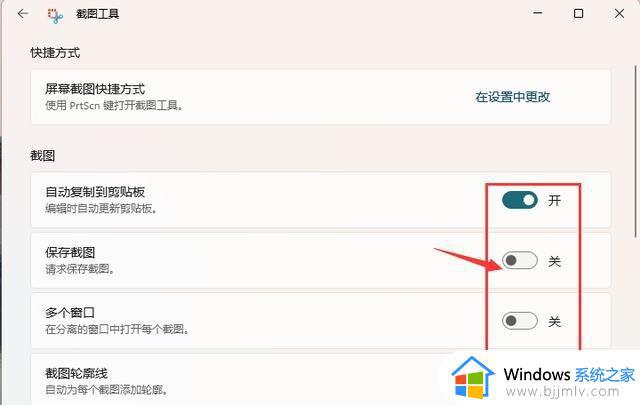
5、截图完成,然后按开始菜单,找到画图工具;
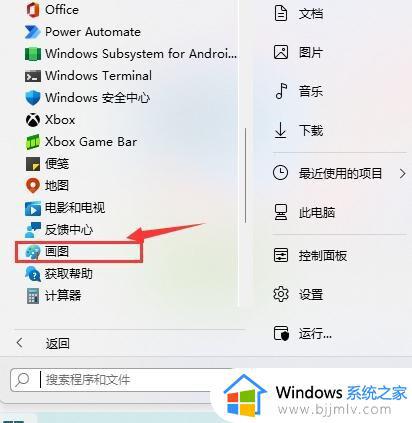
6、打开画图工具,通过Ctrl+V得到所截的图片。然后点击文件,保存图片即可。
方法二、游戏截图工具
1、首先点击开始菜单,然后找到其中的“设置”;
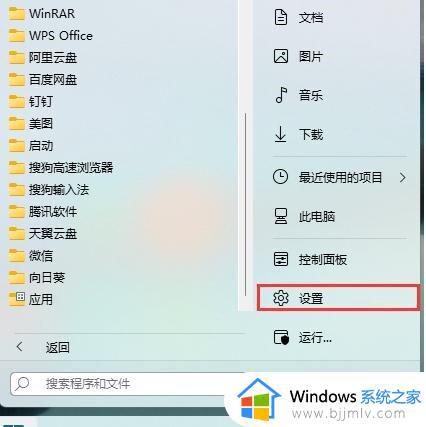
2、在设置界面中找到”游戏“并点击选择进入,游戏设置界面左侧中选择“游戏栏”。在游戏栏的右侧找到“进行屏幕截图”,然后就可以自定义屏幕截图快捷键了。
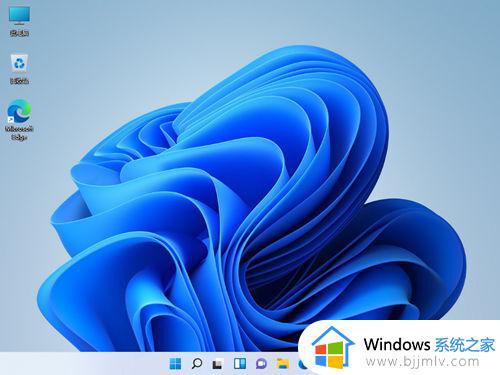
方法三、第三方软件
qq、钉钉、微信等通讯工具的截图快捷键是ctrl+alt+a,浏览器的截图快捷键是ctrl+shift+x。
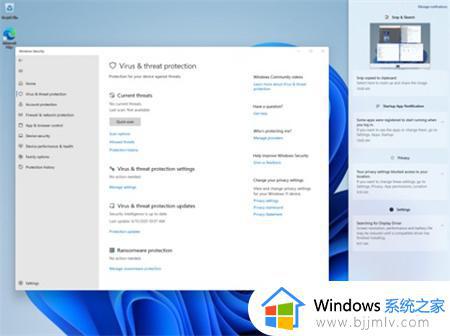
以上全部内容就是小编带给大家的win11截屏快捷键介绍详细内容分享啦,小伙伴们如果你们在使用win11电脑的时候也不知道怎么截屏的话可以参照小编的内容进行操作。
电脑截屏快捷键win11是什么 win11截屏快捷键介绍相关教程
- 电脑截屏win11快捷键介绍 win11电脑截屏快捷键是什么
- win11电脑截屏的快捷方式 win11电脑截屏快捷键是什么
- 电脑截屏是哪个快捷键win11 win11截屏快捷键是哪个键
- 截图快捷键win11是什么 win11截屏快捷键是哪个键
- win11自带截屏快捷键是什么 win11怎么使用自带截屏快捷键
- win11截屏快捷键ctrl加什么 win11截屏快捷键ctrl+alt+加什么键
- 笔记本win11截图快捷键介绍 笔记本win11截图快捷键ctrl加什么
- windows11屏幕截图快捷键是什么 win11截屏快捷键是哪个
- win11桌面截图快捷键是什么 win11截屏快捷键ctrl加什么
- windows11全屏截屏快捷键是什么 windows11电脑全屏快捷键截图怎么弄
- win11恢复出厂设置的教程 怎么把电脑恢复出厂设置win11
- win11控制面板打开方法 win11控制面板在哪里打开
- win11开机无法登录到你的账户怎么办 win11开机无法登录账号修复方案
- win11开机怎么跳过联网设置 如何跳过win11开机联网步骤
- 怎么把win11右键改成win10 win11右键菜单改回win10的步骤
- 怎么把win11任务栏变透明 win11系统底部任务栏透明设置方法
win11系统教程推荐
- 1 怎么把win11任务栏变透明 win11系统底部任务栏透明设置方法
- 2 win11开机时间不准怎么办 win11开机时间总是不对如何解决
- 3 windows 11如何关机 win11关机教程
- 4 win11更换字体样式设置方法 win11怎么更改字体样式
- 5 win11服务器管理器怎么打开 win11如何打开服务器管理器
- 6 0x00000040共享打印机win11怎么办 win11共享打印机错误0x00000040如何处理
- 7 win11桌面假死鼠标能动怎么办 win11桌面假死无响应鼠标能动怎么解决
- 8 win11录屏按钮是灰色的怎么办 win11录屏功能开始录制灰色解决方法
- 9 华硕电脑怎么分盘win11 win11华硕电脑分盘教程
- 10 win11开机任务栏卡死怎么办 win11开机任务栏卡住处理方法
win11系统推荐
- 1 番茄花园ghost win11 64位标准专业版下载v2024.07
- 2 深度技术ghost win11 64位中文免激活版下载v2024.06
- 3 深度技术ghost win11 64位稳定专业版下载v2024.06
- 4 番茄花园ghost win11 64位正式免激活版下载v2024.05
- 5 技术员联盟ghost win11 64位中文正式版下载v2024.05
- 6 系统之家ghost win11 64位最新家庭版下载v2024.04
- 7 ghost windows11 64位专业版原版下载v2024.04
- 8 惠普笔记本电脑ghost win11 64位专业永久激活版下载v2024.04
- 9 技术员联盟ghost win11 64位官方纯净版下载v2024.03
- 10 萝卜家园ghost win11 64位官方正式版下载v2024.03